Come Conte celle in un intervallo in Excel
In precedenza, abbiamo imparato come contare le celle con numeri, contare celle con testo, contare celle vuote e contare celle con criteri specifici. In questo articolo, impareremo come contare tutte le celle in un intervallo in Excel.
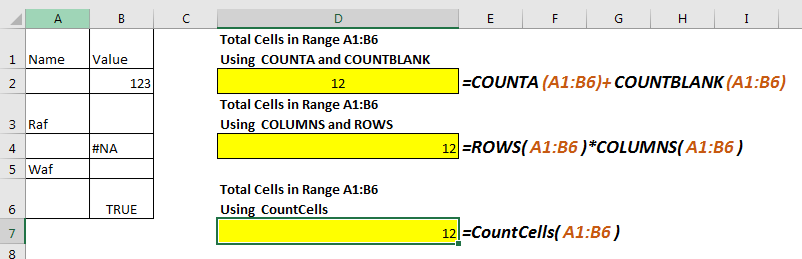
Non esiste una singola funzione in Excel che restituisca il conteggio totale delle celle in un determinato intervallo. Ma questo non significa che non possiamo contare tutte le celle nell’intervallo Excel. Esploriamo alcune formule per il conteggio delle celle in un determinato intervallo.
Utilizzando COUNTA e COUNTBLANK per contare le celle in un intervallo * questo metodo ha un problema.
Come sappiamo che t link: / counting-excel-counta-function [COUNTA function in excel] conta tutte le celle che non sono vuote. D’altra partehttps: //docs.google.com/document/d/1CLhUmNjAUGQfWdC5ZE99Y0_qT4noQyfFV64HArPZpy8/edit# [COUNTBLANK funzione] conta le celle vuote in un intervallo. Sì, hai indovinato che scrive, possiamo aggiungerli per ottenere il numero totale di celle.
Formula generica per contare le cellule
=COUNTA(range)+COUNTBLANK(range)
Esempio
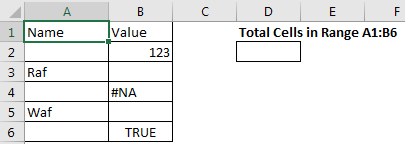
Supponiamo di voler contare il numero totale di celle nell’intervallo A1: B6. Possiamo vedere che ha 12 celle. Ora usiamo la formula sopra per contare la cella in un dato intervallo.
=COUNTA(A1:B6)+COUNTBLANK(A1:B6)
Questa formula per ottenere il conteggio delle celle nell’intervallo restituisce la risposta corretta.
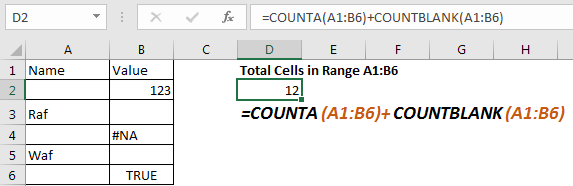
Il problema: se leggi della funzione CONTA.VALORI, scoprirai che conta qualsiasi cella contenente qualcosa, anche una formula che restituisce vuoto.
La funzione CONTA.VUOTO conta anche qualsiasi cella vuota, anche se viene restituita da una formula. Ora poiché entrambe le funzioni conteranno le stesse celle, il valore restituito non sarà corretto. Quindi, usa questa formula per contare le celle, quando sei sicuro che nessuna formula restituisca un valore vuoto.
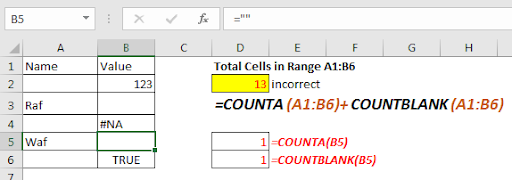
Conta le celle in un intervallo utilizzando ROWS e la funzione COLUMN
Ora, sappiamo tutti che un intervallo è composto da righe e colonne. Ogni intervallo ha almeno una colonna e una riga. Quindi, se moltiplichiamo le righe con le colonne, otterremo il nostro numero di celle nell’intervallo Excel. È lo stesso che abbiamo usato per calcolare l’area di un rettangolo.
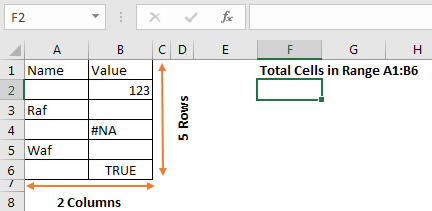
Formula generica per contare le cellule
=ROWS(range)*COLUMNS(range)
Implementiamo questa formula nell’intervallo sopra per contare le celle.
=ROWS(A1:B6)*COLUMNS(A1:B6)
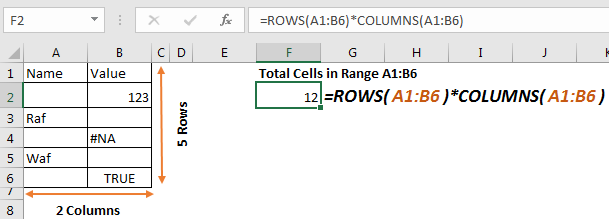
Ciò restituisce il numero esatto di celle nell’intervallo a1: B6. Non importa quali valori hanno queste celle.
Come funziona
È semplice. La funzione RIGHE, restituisce il conteggio delle righe nell’intervallo, che in questo caso è 6. Allo stesso modo, la funzione COLONNA restituisce il numero di colonne nell’intervallo, che è 2 in questo esempio. La formula si moltiplica e restituisce il risultato finale come 12.
Funzione CountCells VBA per contare tutte le celle in un intervallo
In entrambi i metodi precedenti, abbiamo dovuto utilizzare due funzioni di Excel e fornire lo stesso intervallo due volte. Questo può portare a un errore umano. Quindi possiamo definire una funzione definita dall’utente per contare le celle in un intervallo. Questo è facile.
Premi ALT + F11 per aprire l’editor VBA. Vai a inserire e fai clic sul modulo. Ora copia sotto il codice VBA in quel modulo.
Function CountCells(rng As Range) CountCells = rng.CountLarge End Function
Torna al tuo file excel. Scrivi la funzione CountCells per contare le celle in un intervallo. Fornire un intervallo nel parametro. La funzione restituirà il numero di celle nell’intervallo specificato.
Prendiamo lo stesso esempio.
Scrivi sotto la formula per contare le celle nell’intervallo A1: B6
=CountCells(A1:B6)
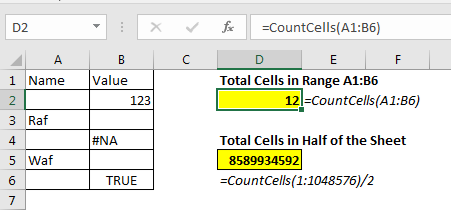
Come funziona
In realtà, CountLarge è il metodo dell’oggetto intervallo che conta la cella in un determinato intervallo. La funzione CountCells prende l’intervallo dell’utente come argomento e restituisce il conteggio delle celle nell’intervallo utilizzando Range.CountLarge.
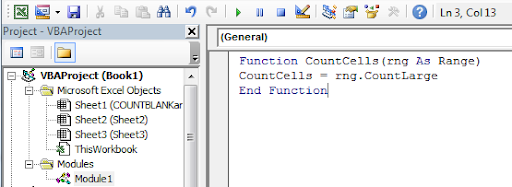
Questo metodo è più veloce e facile da usare. Dopo aver definito questa funzione per il conteggio delle celle in un intervallo in Excel, puoi usarla tutte le volte che vuoi.
Quindi sì, queste sono le formule per contare le celle in un intervallo in Excel. Se conosci altri modi, faccelo sapere nella sezione commenti qui sotto.
Articoli correlati:
link: / counting-count-cells-that-contain-specific-text [Come contare le celle che contengono un testo specifico in Excel]
link: / counting-count-unique-values-in-excel [Come contare i valori univoci in Excel]
link: / counting-excel-count-function [Come usare la funzione COUNT in Excel]
link: / excel-text-formas-counting-the-number-of-cells-contenente-testo [Come contare le celle con il testo in Excel]
link: / counting-the-countifs-function-n-excel [Come usare la funzione COUNTIFS in Excel]
link: / tips-countif-in-microsoft-excel [// tips / countif-in-microsoft-excel.html [Come usare la funzione CONTA.SE in Excel]]
link: / counting-count-table-rows-columns-in-excel [Ottieni il conteggio delle righe e delle colonne della tabella in Excel]
-
Articoli popolari:
===
link: / keyboard-formula-shortcuts-50-excel-shortcuts-to-aumentare-la-produttività [50 Excel Shortcut to Increase Your Productivity]: Diventa più veloce nel tuo compito. Queste 50 scorciatoie ti faranno lavorare ancora più velocemente su Excel.
link: / formule-e-funzioni-introduzione-di-vlookup-funzione [Come usare la funzione CERCA.VERT in Excel]: Questa è una delle funzioni più utilizzate e popolari di Excel che viene utilizzata per cercare valori da intervalli diversi e lenzuola.
link: / tips-countif-in-microsoft-excel [Come usare la funzione CONTA.SE in Excel]: Conta i valori con le condizioni usando questa straordinaria funzione. Non è necessario filtrare i dati per contare valori specifici. La funzione Countif è essenziale per preparare la tua dashboard.
link: / excel-formula-and-function-excel-sumif-function [Come usare la funzione SUMIF in Excel]: Questa è un’altra funzione essenziale del dashboard. Questo ti aiuta a riassumere i valori su condizioni specifiche.